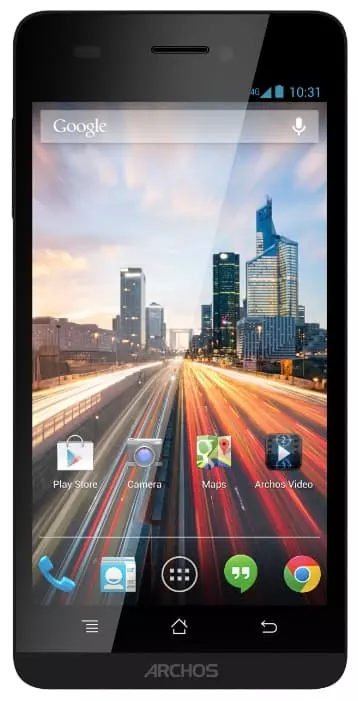Comment récupérer des contacts supprimés sur Archos 50 Helium 4G
Le smartphone est un moyen de communication indispensable pour la plupart des habitants de la planète. Avec Archos 50 Helium 4G la personne peut communiquer à la fois via Internet (messagers) et la communication téléphonique (numéroteur standard). Afin de ne pas perdre les numéros importants, l'utilisateur les inscrit dans le carnet d'abonnés. Mais parfois, ils sont perdus pour diverses raisons et vous devez récupérer des contacts sur Archos 50 Helium 4G.
De la sauvegarde
Sur le Archos 50 Helium 4G, comme sur la plupart des appareils Android, les contacts sont enregistrés via votre compte Google. Si vous supprimez accidentellement l'un de vos contacts, vous pouvez restaurer son numéro à partir d'une copie de sauvegarde :
- Ouvrez les paramètres de votre téléphone.
- Ouvrez la section "Google" (peut être masquée sous "Comptes").

- Allez dans "Restaurer les contacts".

- Sélectionnez « À partir du compte » et cliquez sur le bouton « Appareil actuel ».

Dans quelques secondes, tous les numéros des appelants supprimés seront restaurés et réapparaîtront dans l\'application Téléphone.
Si les numéros n'ont pas été enregistrés via le compte Google, mais via la mémoire interne de Archos 50 Helium 4G, ils peuvent également être restaurés via la sauvegarde. Mais pour ce faire, dans les paramètres devra visiter la section "Restaurer et réinitialiser", puis sélectionnez la sauvegarde et cliquez sur le bouton de restauration.
Restauration des contacts sur Archos 50 Helium 4G dans les messageries
Une méthode de récupération similaire fonctionne dans divers messagers de WhatsApp à Telegram. Malgré la différence dans l'interface, le principe d'action dans tous les cas sera similaire :
- Lancez le client de messagerie.
- Ouvrez les paramètres.

- Accédez à Compte, puis à Viber Backup.

- Cliquez sur le bouton Restaurer.

Notez que cette méthode ne fonctionne que si la fonction de sauvegarde automatique a été activée dans les paramètres de la messagerie ou si l'utilisateur a préalablement préparé une sauvegarde des chats.
Renvoyer les contacts supprimés sans sauvegarde
Mal\'heureusement, les propriétaires de Archos 50 Helium 4G ne se soucient pas toujours de créer une sauvegarde, et perdent donc régulièrement des contacts de l'annuaire téléphonique. Cependant, même dans ce cas, il est possible de récupérer les contacts perdus, bien que vous deviez utiliser un logiciel tiers :
- Téléchargez et installez l\'application Super Backup ou toute autre application similaire sur votre smartphone.
- Lancez le programme.
- Allez dans la section "Sauvegarde des contacts".

- Cliquez sur le bouton "Restaurer".

Si le logiciel parvient à détecter les numéros de téléphone dans le code source de Archos 50 Helium 4G, ils seront récupérés.
Renvoyer les contacts sur Archos 50 Helium 4G à partir d'un téléphone cassé
Il arrive que le propriétaire, pour une raison quelconque, casse son Archos 50 Helium 4G, et le téléphone cesse de fonctionner. Dans ce cas, vous ne pourrez pas restaurer les contacts à l'aide de votre smartphone et devrez vous tourner vers un ordinateur.
La méthode standard
La première option pour renvoyer les contacts d'un téléphone cassé est basée sur la toute première méthode, décrite dans le matériel. Si l'utilisateur enregistre les numéros dans le compte Google, ils peuvent être consultés sur n'importe quel autre appareil :
- Ouvrez https://contacts.google.com sur votre ordinateur.
- Connectez-vous.
- Allez dans la section "Contacts".

Vous verrez ici une liste de tous les numéros enregistrés. Vous pouvez les copier manuellement sur n'importe quel périphérique de stockage pratique ou les restaurer sur un autre smartphone, simplement en vous connectant à votre compte. Une autre chose est si deux problèmes surviennent en même temps :
- le contact a été effacé ;
- le téléphone est tombé en panne.
Dans ce cas, il sera plus difficile de récupérer les contacts supprimés sur Archos 50 Helium 4G. Cependant, la situation ne sera toujours pas désespérée. Le fait est qu'après la suppression, les numéros ne disparaissent pas, mais finissent à la poubelle. Ils peuvent être restaurés sur votre ordinateur dans les 30 jours :
- Suivez les étapes 1 à 3 de l'instruction précédente.
- Appuyez sur le bouton du menu de configuration, puis sur Annuler les modifications.

- Spécifiez la période de temps pendant laquelle le numéro perdu a été supprimé.

- Cliquez sur le bouton "Restaurer".
Ainsi, le contact sera restauré sur votre compte Google, et la liste de tous les abonnés peut être consultée sur tout autre appareil, où vous êtes autorisé sous votre compte.
Option alternative
Si vous n'avez pas encore utilisé de compte Google pour synchroniser vos contacts, il sera encore plus difficile de récupérer les numéros. Pour renvoyer les numéros sur votre téléphone cassé, vous devez avoir activé la fonction de débogage USB et un accès root. Bien sûr, sur un appareil cassé, vous ne pourrez pas effectuer de telles manipulations, les éléments suivants ne sont donc pertinents que s'ils sont prédéfinis :
- Connectez votre Archos 50 Helium 4G au PC à l'aide d'un câble USB.
- Installez le logiciel EaseUS Mobisaver sur votre PC.
- Assurez-vous que l\'application a détecté le téléphone.
- Démarrez le processus de récupération des données.
- Accédez à « Contacts » et appuyez sur le bouton « Récupérer ».
Avec une forte probabilité, EaseUS Mobisaver restaurera tous les numéros supprimés, mais encore une fois pas le fait que vous pourrez configurer l'appairage entre le smartphone et l'ordinateur si les fonctions nécessaires n'étaient pas précédemment activées sur l'appareil mobile. Partagez cette page avec vos amis:
Voir également:
Comment flasher Archos 50 Helium 4G
Comment rooter un Archos 50 Helium 4G
Réinitialisation matérielle pour Archos 50 Helium 4G
Comment redémarrer un Archos 50 Helium 4G
Comment déverrouiller un Archos 50 Helium 4G
Que faire si Archos 50 Helium 4G ne s'allume pas
Que faire si Archos 50 Helium 4G ne charge pas
Que faire si Archos 50 Helium 4G ne se connecte pas au PC via USB
Comment faire une capture d'écran sur Archos 50 Helium 4G
Comment réinitialiser le verrouillage FRP sur Archos 50 Helium 4G
Comment enregistrer les appels sur Archos 50 Helium 4G
Сomment mettre à jour Archos 50 Helium 4G
Comment connecter Archos 50 Helium 4G à la télévision
Comment vider le cache sur Archos 50 Helium 4G
Comment sauvegarder son Archos 50 Helium 4G
Comment désactiver les publicités sur Archos 50 Helium 4G
Comment effacer le stockage sur Archos 50 Helium 4G
Comment augmenter la police sur Archos 50 Helium 4G
Comment partager Internet sur Archos 50 Helium 4G
Comment transférer des données vers Archos 50 Helium 4G
Comment déverrouiller le chargeur de démarrage sur Archos 50 Helium 4G
Comment récupérer des photos sur Archos 50 Helium 4G
Comment enregistrer l'écran sur Archos 50 Helium 4G
Comment trouver la liste noire sur Archos 50 Helium 4G
Comment configurer l'empreinte digitale sur Archos 50 Helium 4G
Comment bloquer un numéro sur Archos 50 Helium 4G
Comment activer la rotation automatique sur Archos 50 Helium 4G
Comment configurer ou désactiver une alarme sur Archos 50 Helium 4G
Comment changer la sonnerie sur Archos 50 Helium 4G
Comment activer le pourcentage de batterie sur Archos 50 Helium 4G
Comment désactiver les notifications sur Archos 50 Helium 4G
Comment désactiver Google Assistant sur Archos 50 Helium 4G
Comment désactiver l'écran de verrouillage sur Archos 50 Helium 4G
Comment supprimer une application sur Archos 50 Helium 4G
Où est la corbeille sur Archos 50 Helium 4G
Comment installer WhatsApp sur Archos 50 Helium 4G
Comment changer la photo de contact Archos 50 Helium 4G
Comment scanner un QR code sur Archos 50 Helium 4G
Comment connecter Archos 50 Helium 4G sur PC
Comment mettre une carte SD dans un Archos 50 Helium 4G
Comment mettre à jour Play Store sur Archos 50 Helium 4G
Comment installer Google Camera dans Archos 50 Helium 4G
Comment activer le débogage USB sur Archos 50 Helium 4G
Comment éteindre Archos 50 Helium 4G
Comment recharger le Archos 50 Helium 4G
Comment utiliser l'appareil photo sur Archos 50 Helium 4G
Comment localiser un Archos 50 Helium 4G
Comment mettre un mot de passe sur Archos 50 Helium 4G
Comment activer la 5G sur Archos 50 Helium 4G
Comment activer la VPN sur Archos 50 Helium 4G
Comment installer des applications sur Archos 50 Helium 4G
Comment insérer une carte SIM dans Archos 50 Helium 4G
Comment activer et configurer NFC sur Archos 50 Helium 4G
Comment régler l'heure sur Archos 50 Helium 4G
Comment connecter un casque à Archos 50 Helium 4G
Comment effacer l'historique du navigateur sur Archos 50 Helium 4G
Comment démonter Archos 50 Helium 4G
Comment masquer une application sur Archos 50 Helium 4G
Comment télécharger des vidéos YouTube sur Archos 50 Helium 4G
Comment débloquer un contact sur Archos 50 Helium 4G
Comment allumer la lampe torche sur Archos 50 Helium 4G
Comment diviser l'écran sur Archos 50 Helium 4G
Comment désactiver le son de l'appareil photo sur Archos 50 Helium 4G
Comment découper une vidéo sur Archos 50 Helium 4G
Comment vérifier la RAM dans le Archos 50 Helium 4G
Comment contourner le compte Google sur Archos 50 Helium 4G
Comment réparer un écran noir sur Archos 50 Helium 4G
Comment changer de langue sur Archos 50 Helium 4G
Comment ouvrir le mode ingénierie sur Archos 50 Helium 4G
Comment ouvrir le mode de récupération dans Archos 50 Helium 4G
Comment trouver et activer un enregistreur vocal sur Archos 50 Helium 4G
Comment passer des appels visio sur Archos 50 Helium 4G
Archos 50 Helium 4G tarjeta sim no detectada
Comment transférer des contacts vers Archos 50 Helium 4G
Comment activer/désactiver le mode «Ne pas déranger» sur Archos 50 Helium 4G
Comment activer/désactiver le répondeur sur Archos 50 Helium 4G
Comment configurer la reconnaissance faciale sur Archos 50 Helium 4G
Comment configurer la messagerie vocale sur Archos 50 Helium 4G
Comment écouter la messagerie vocale sur Archos 50 Helium 4G
Comment vérifier le numéro IMEI dans Archos 50 Helium 4G
Comment activer la charge rapide sur Archos 50 Helium 4G
Comment remplacer la batterie sur Archos 50 Helium 4G
Comment mettre à jour l'application sur Archos 50 Helium 4G
Pourquoi le Archos 50 Helium 4G se décharge rapidement
Comment définir un mot de passe pour les applications sur Archos 50 Helium 4G
Comment formater le Archos 50 Helium 4G
Comment installer TWRP sur Archos 50 Helium 4G
Cómo configurar el desvío de llamadas en Archos 50 Helium 4G
Comment vider la corbeille sur Archos 50 Helium 4G
Où trouver le presse-papiers sur Archos 50 Helium 4G
Comment récupérer des contacts sur d'autres téléphones